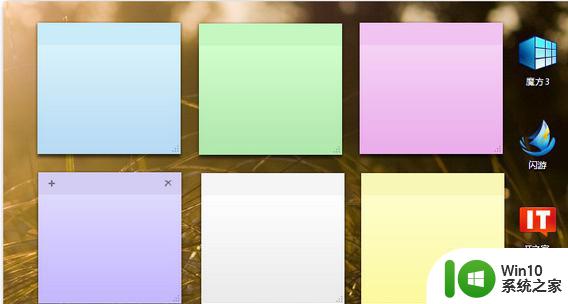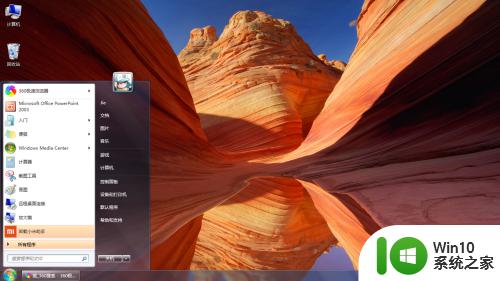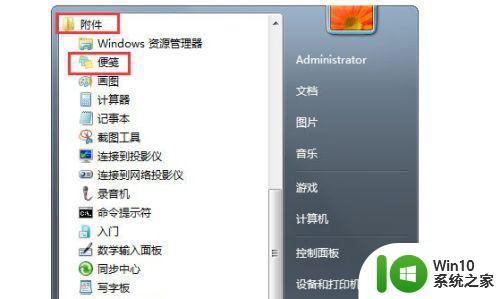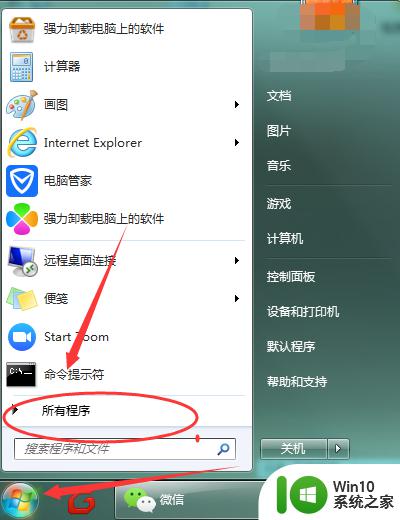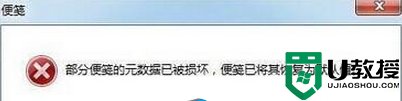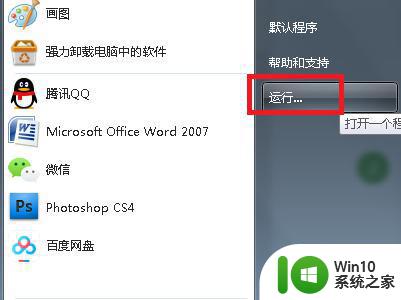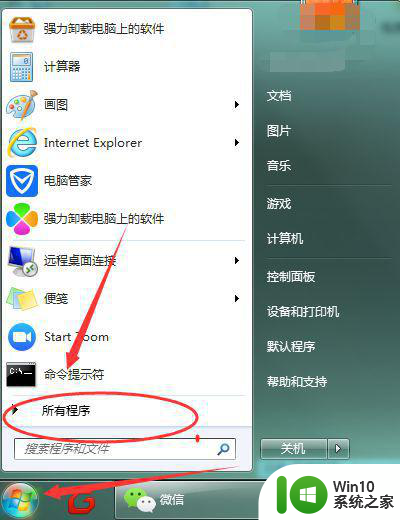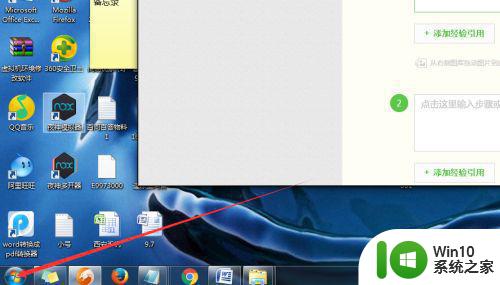win7系统便签功能怎么打开 win7系统如何使用便签功能
在Win7系统中,便签功能是非常实用的工具,它可以帮助我们快速记录重要事项、备忘和计划,要打开便签功能,只需在桌面左下角的搜索栏中输入“便签”,然后点击打开即可。使用便签功能非常简单,只需在便签上输入需要记录的内容,然后保存即可。通过便签功能,我们可以更加高效地管理时间和任务,提高工作效率。
win7系统便签功能打开的方法:(一键u盘装win7系统)
1.依次打开电脑菜单项开始--所有程序--附件;在附件文件夹下有很多小工具,找到便签小工具。

2.右击便签图标--发送到--桌面快捷方式,在电脑桌面上生成一个快捷方式。
3.选中便签快捷图标,按住Shift键的同时拖动图标,将图标拖动到任务栏,这样就将便签锁定到任务栏中了。
4.点击任务栏中的便签图标,新建一个便签;如果桌面上已有便签,可以点击便签的“+”按钮新建新的便签。单击便签就可以输入文字内容,输入完后系统自动保存。
5.如果不需要某个便签了,可以直接删除该便签,点击“X”按钮就可以直接删除;或者不删除便签,清除便签中的内容,留着以后再记录。
6.在删除便签时会有一个确认提示,这个提示最好不要关闭,以便在误删前会有一次取消的机会,避免误删除带来不必要的损失。
7.便签默认显示的颜色是黄色,如果桌面的主题背景与便签颜色有所相容,使便签在桌面上显示的不是很清楚,可以调整便签的颜色。win7自带的便签只能一个一个的调整颜色。
8.桌面上的便签数量多了之后,有时不是很方便,可以将它们最小化,需要的时候再打开;点击任务栏中的便签图标,将便签最小化,再点击便签图标在桌面上显示。
以上就是win7系统便签功能怎么打开的全部内容,还有不清楚的用户就可以参考一下小编的步骤进行操作,希望能够对大家有所帮助。